您现在的位置是:首页 > cms教程 > phpcms教程phpcms教程
phpcmsv9搬家路径不变的设置方法
![]() 听白2025-05-04phpcms教程已有人查阅
听白2025-05-04phpcms教程已有人查阅
导读phpcmsv9做的网站搬家之后路径不变的做法1.修改/caches/configs/system.php里面所有和域名有关的,把以前的老域名修改为新域名就可以了。
phpcmsv9做的网站搬家之后路径不变的做法
1.修改/caches/configs/system.php里面所有和域名有关的,把以前的老域名修改为新域名就可以了。
2.进行后台设置-》站点管理对相应的站点的域名进行修改。
3.更新系统缓存。点击后台右上角的“更新缓存”按钮。
4.进入内容-》附件管理-》附件地址替换。把附件地址批量的替换为新的地址。
5.内容-》批量更新URL。把所有的文章的地址都更新一下。
下面就是把全站都生成一次了。
再进一步,怎么转移空间,并且更换域名呢?
这种情况比更换域名更加复杂一点,涉及到数据库的迁移。
而这种情况比更换域名还要靠谱,往往我们在本地做好了网站,再上传到空间,这就涉及到更换域名和数据库的迁移。
PhpcmsV9网站迁移具体方法如下:
上传所有的程序文件(如果主机支持压缩包在线解压,比如万网的空间就支持。,那么就打成zip的包,ftp上传到对应目录,在线解压)。
在本地导出本地数据库sql文件,然后用editplus等软件批量更换域名地址,比如本来是本地的http://localhost/phpcms,现在的域名是www.ebingou.cn,那么就需要批量将http://localhost/phpcms批量替换为http://www.ebingou.cn,替换后保存。
在服务器的数据库管理里边,通过myphpadmin等导入修改后的sql文件。
修改头一步解压好的/caches/configs/database.php中的数据库名称密码,以及修改/caches/configs/system.php里面所有和域名有关的,把以前的老地址修改为新地址。
登录后台,更新缓存,批量更新生成html,这样就转移成功。
1.修改/caches/configs/system.php里面所有和域名有关的,把以前的老域名修改为新域名就可以了。
2.进行后台设置-》站点管理对相应的站点的域名进行修改。
3.更新系统缓存。点击后台右上角的“更新缓存”按钮。
4.进入内容-》附件管理-》附件地址替换。把附件地址批量的替换为新的地址。
5.内容-》批量更新URL。把所有的文章的地址都更新一下。
下面就是把全站都生成一次了。
再进一步,怎么转移空间,并且更换域名呢?
这种情况比更换域名更加复杂一点,涉及到数据库的迁移。
而这种情况比更换域名还要靠谱,往往我们在本地做好了网站,再上传到空间,这就涉及到更换域名和数据库的迁移。
PhpcmsV9网站迁移具体方法如下:
上传所有的程序文件(如果主机支持压缩包在线解压,比如万网的空间就支持。,那么就打成zip的包,ftp上传到对应目录,在线解压)。
在本地导出本地数据库sql文件,然后用editplus等软件批量更换域名地址,比如本来是本地的http://localhost/phpcms,现在的域名是www.ebingou.cn,那么就需要批量将http://localhost/phpcms批量替换为http://www.ebingou.cn,替换后保存。
在服务器的数据库管理里边,通过myphpadmin等导入修改后的sql文件。
修改头一步解压好的/caches/configs/database.php中的数据库名称密码,以及修改/caches/configs/system.php里面所有和域名有关的,把以前的老地址修改为新地址。
登录后台,更新缓存,批量更新生成html,这样就转移成功。
本文标签:
很赞哦! ()
相关教程
图文教程

怎么安装phpcms?PHPCMSV9安装教程
Phpcms是国内领先的网站内容管理系统, 同时也是一个开源的PHP开发框架。PHPCMS V9目前已提供文章、图片、下载等内容模型,在此基础上可非常方便的扩展出信息、房产、交友
phpcms上传图片提示服务器安全认证错误的原因和解决方法
原因:这个问题一般都是由于域名变化upload_url或者app_path等变量值错误的问题。找到“/caches/configs/system.php”,将里面之前本地路径的参数修改为新的域名,比如:
phpcms是什么系统有什么用
PHPCMS是一款网站管理软件。该软件采用模块化开发,支持多种分类方式,使用它可方便实现个性化网站的设计、开发与维护。它支持众多的程序组合,可轻松实现网站平台迁移
phpcms根目录位置路径在哪
phpcms根目录在哪?phpcms2008后台路径:admin\templatesV9后台路径:phpcms\modules\admin\templates
相关源码
-
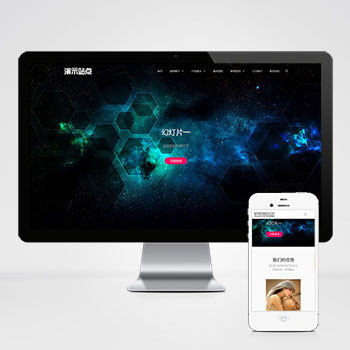 (自适应)品牌创意设计作品工作室pbootcms模板下载该模板适用于品牌策划、艺术设计、广告创意公司官网,亦可通过替换图文快速适配其他行;高端创意设计公司工作室网站源码极简代码架构、艺术化视觉布局、企业级功能扩展性。查看源码
(自适应)品牌创意设计作品工作室pbootcms模板下载该模板适用于品牌策划、艺术设计、广告创意公司官网,亦可通过替换图文快速适配其他行;高端创意设计公司工作室网站源码极简代码架构、艺术化视觉布局、企业级功能扩展性。查看源码 -
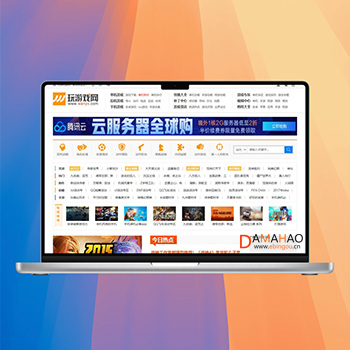 帝国cms7.5大型游戏资讯门户网站源码免费下载本模板基于帝国CMS7.5内核开发,为大型游戏资讯门户网站设计。模板自带响应式手机版,适配多种终端设备。内容架构针对游戏行业特点优化,支持游戏资讯、评测、攻略等内容类型的发布与管理。查看源码
帝国cms7.5大型游戏资讯门户网站源码免费下载本模板基于帝国CMS7.5内核开发,为大型游戏资讯门户网站设计。模板自带响应式手机版,适配多种终端设备。内容架构针对游戏行业特点优化,支持游戏资讯、评测、攻略等内容类型的发布与管理。查看源码 -
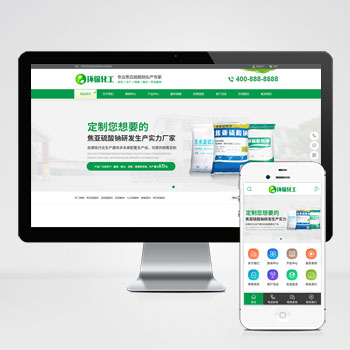 (PC+WAP)化工材料企业环保能源绿色营销型pbootcms模板源码下载本模板为化工材料及环保能源企业设计,采用PbootCMS开发,可展示各类化工产品、环保技术及能源解决方案。查看源码
(PC+WAP)化工材料企业环保能源绿色营销型pbootcms模板源码下载本模板为化工材料及环保能源企业设计,采用PbootCMS开发,可展示各类化工产品、环保技术及能源解决方案。查看源码 -
 (自适应)APP应用软件落地页单页推广页网站模板下载基于PbootCMS内核开发的响应式单页模板,为企业产品展示、服务推广等应用场景设计。通过简洁直观的视觉布局与高效的技术架构,帮助用户快速构建专业级落地页面,实现移动端与PC端数据实时同步展示。查看源码
(自适应)APP应用软件落地页单页推广页网站模板下载基于PbootCMS内核开发的响应式单页模板,为企业产品展示、服务推广等应用场景设计。通过简洁直观的视觉布局与高效的技术架构,帮助用户快速构建专业级落地页面,实现移动端与PC端数据实时同步展示。查看源码 -
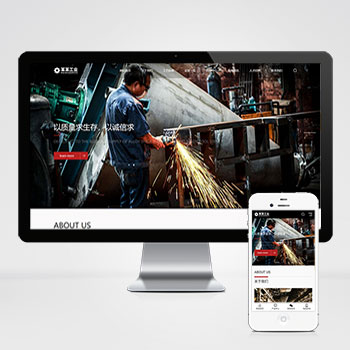 (自适应html5)重工业钢铁机械设备网站pbootcms响应式模板下载为重工业领域打造的响应式网站模板,助力企业高效展示产品与服务,基于PbootCMS开发的工业级网站模板,特别适合钢铁制造、机械设备生产等重工业企业使用。查看源码
(自适应html5)重工业钢铁机械设备网站pbootcms响应式模板下载为重工业领域打造的响应式网站模板,助力企业高效展示产品与服务,基于PbootCMS开发的工业级网站模板,特别适合钢铁制造、机械设备生产等重工业企业使用。查看源码 -
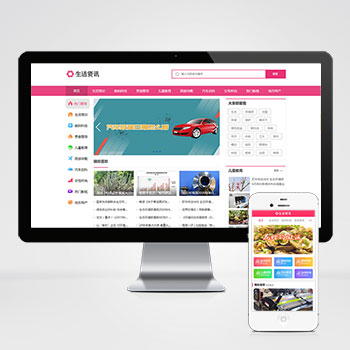 (PC+WAP)生活资讯百科新闻门户类pbootcms网站模板为生活资讯、百科门户类企业打造的高性能网站模板,基于PbootCMS开源内核开发,采用HTML5响应式架构,PC与手机端实时数据同步,覆盖全终端用户浏览场景。查看源码
(PC+WAP)生活资讯百科新闻门户类pbootcms网站模板为生活资讯、百科门户类企业打造的高性能网站模板,基于PbootCMS开源内核开发,采用HTML5响应式架构,PC与手机端实时数据同步,覆盖全终端用户浏览场景。查看源码
| 分享笔记 (共有 篇笔记) |


